ほとんどの人が、ある時点で、携帯電話の自動回転の扱いにイライラしたことがあるでしょう。時折、iPhoneは回転させたことを認識せず、最適な視聴体験が得られません。
iPhoneを回転させても横向きにならない場合は、考えられる問題がいくつかあります。一部のiPhoneでは可能ですが、他のiPhoneでは不可能なので、iPhoneを強制的に横向きにすることもできるかどうかを知りたいでしょう。それでは、始めましょう。
iPhoneの横向きモードの問題のトラブルシューティング
以下のすべての方法でiPhoneの画面の向きを変更できますが、理論的には、iPhoneを物理的に回転させるたびに、iPhone自体が調整されるはずです。調整されない場合は、試してみるトラブルシューティングのヒントをいくつか紹介します。
1. 縦向きロックを確認する
縦向きロックを誤って有効にしていないでしょうか?このトグルはコントロールセンターにあります。多くのiPhoneユーザーが誤って有効にしてしまい、横向きモードが機能しないことに後で気づきます。
ホームボタンのあるiPhoneでは、画面の下から上にスワイプしてアクセスします。ホームボタンのないiPhoneでは、代わりに画面の右上隅から下にスワイプします。
ここで、縦向きロックのトグル(円形の矢印が付いたロックのように見える)をタップしてオンまたはオフにします。ロックは、再度無効にするまで保持されます。
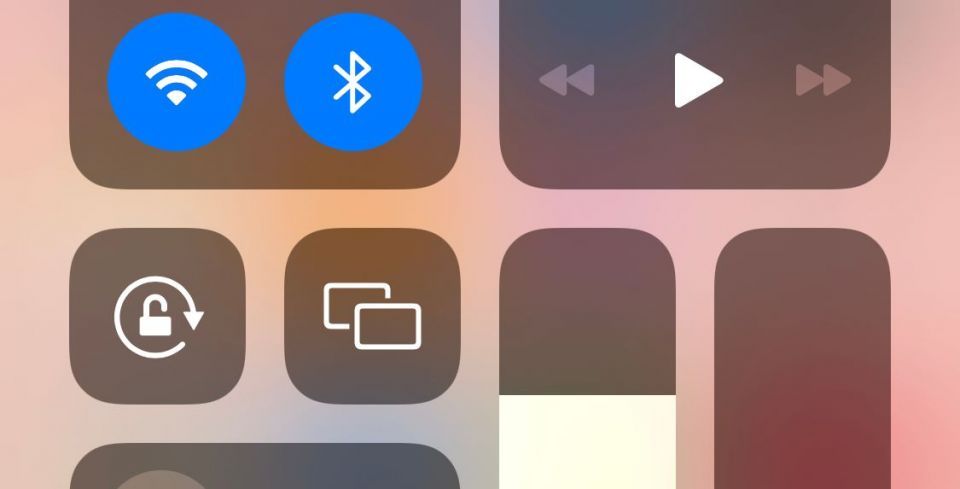
2. ディスプレイのズームを切り替える
すでに述べたように、iPhone 6 Plus、6S Plus、7 Plus、または 8 Plusの所有者は、ホーム画面を回転させることができます。これらのモデルのいずれかを使用していて回転しない場合は、ディスプレイのズーム機能が原因である可能性があります。ディスプレイのズームを無効にするには、以下の手順に従います。
- 設定アプリを開きます。
- 画面表示と明るさに移動します。
- ディスプレイのズームまでスクロールします。
- 表示 > デフォルトに移動します。
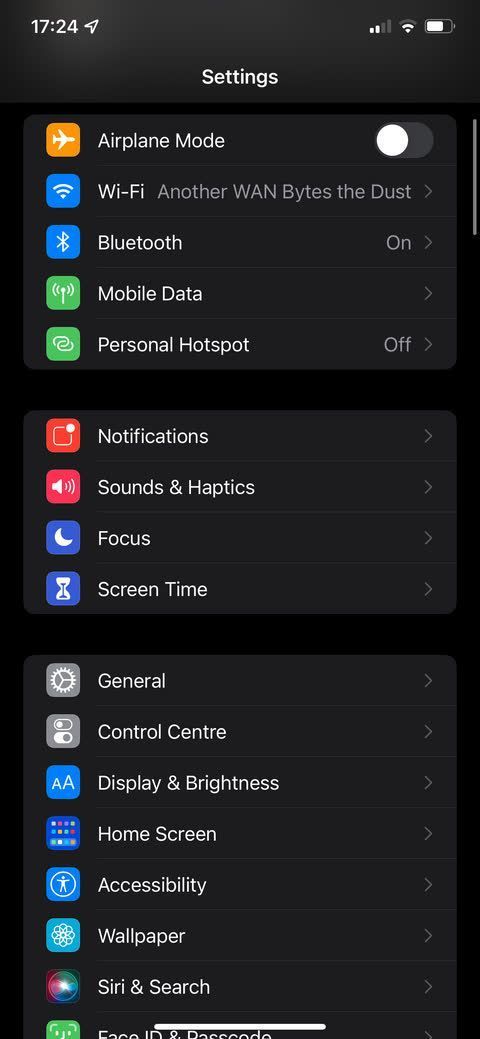
AssistiveTouchを使用して強制的に横向きモードにする
iPhoneのホームボタンが機能していないときに役立つiOS機能であるAssistiveTouchを使用して、デバイスを縦向きモードで使用している場合でも、iPhoneの画面を強制的に横向きに回転させることができます。これは、iPhoneの画面を強制的に回転させる唯一の組み込みの方法です。
AssistiveTouchを使用するには、まずiPhoneの設定で有効にする必要があります。
- 設定アプリを開きます。
- アクセシビリティ > タッチ > AssistiveTouchに移動します。
- 画面上部のトグルがオンの位置になっていることを確認します。
- 3つのオプション(シングルタップ、ダブルタップ、または長押し)のいずれかをタップしてメニューを開くに設定します。
- iPhoneのホーム画面に戻ります。

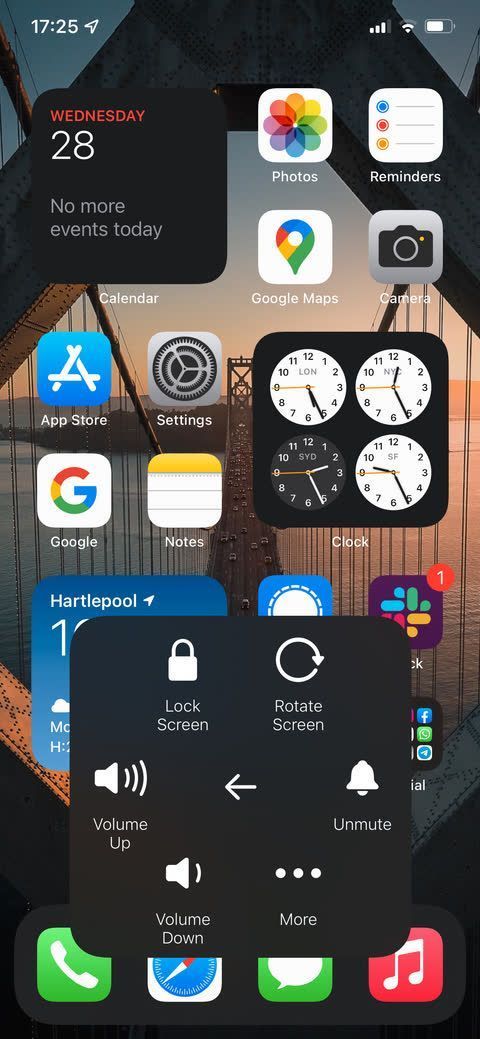
画面に新しいフローティングホームボタンが表示されるはずです。上記の手順でメニューを開くに設定したアクションを実行してから、デバイス > 画面を回転に移動します。左、右、または上下を強制的に回転させることができます。
新しい画面上のアイコンが邪魔になるのではないかと心配する必要はありません。使用していないときはフェードアウトし、タップしてドラッグすれば画面上で移動できます。AssistiveTouchを初めて使用する場合は、仮想iPhoneホームボタンの使い方を学ぶことをお勧めします。
残念ながら、iOSを強制的に横向きモードにしてから携帯を移動すると、横向きの設定が上書きされます。そのため、リセットされるたびにこのオプションを使用する必要があります。
強制回転機能は、横向きの表示をサポートしていないアプリでは機能しません。iOSホーム画面を回転できるのは、iPhone 6 Plus、6S Plus、7 Plus、および 8 Plusのみです。したがって、Face IDカメラの位置が原因と思われるため、iPhone X以降の横向きのホーム画面は不可能です。
ビデオ回転アプリを使用する
人々がiPhoneで画面を回転させたい主な理由の1つは、ビデオを正しいフォーマットで視聴することです。もちろん、ビデオは横向きモードの方が自然に優れていますが、スマートフォンの性質上、多くの人が代わりに縦向きでビデオを録画しています。
iPhoneの写真アプリの編集オプションからビデオを回転させるのは簡単です。しかし、ビデオをこのアプリに保存している人はいません。ありがたいことに、App Storeのサードパーティ製アプリの中には、iPhoneのビデオを縦向きから横向き、またはその逆に回転させることができるものがあります。iOSで最高のビデオ回転アプリの1つはVideo Rotate + Flipです。広告付きで無料で使用できますが、99セントの一括料金を支払うことで広告を削除できます。
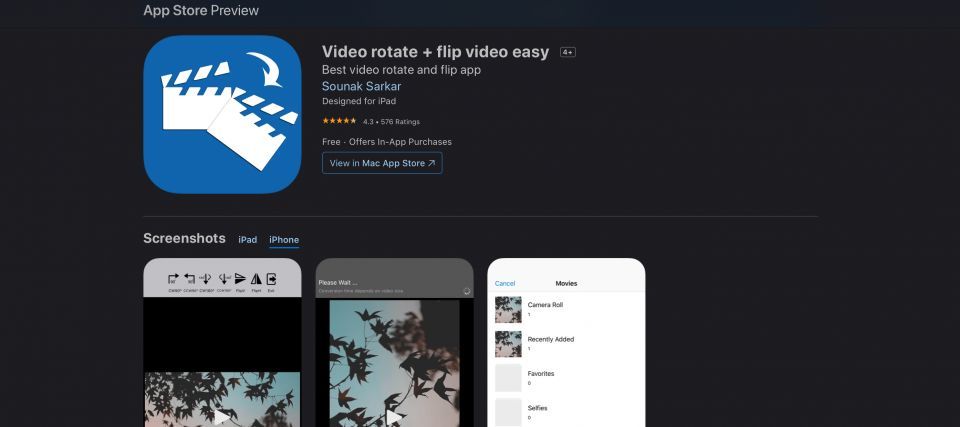
アプリでビデオを縦向きから横向きに変換すると、iPhoneのカメラロールにコピーがエクスポートされます。任意の長さのビデオを強制的に回転させることができ、アプリには透かしは残りません。また、ファイルアプリ内のビデオや、Googleドライブからダウンロードしたビデオでも機能します。
最後に、ビデオはフレームレベルで回転されるため、出力はMacまたはWindows PCのすべてのビデオプレーヤーと互換性があります。これらのビデオは写真アプリに保存されるため、iCloudからアクセスできます。
ダウンロード:Video Rotate + Flip(無料、プレミアムバージョンあり)
iPhoneの加速度計が壊れている?
上記のすべての解決策を確認しても、iPhoneを横向きモードに回転できない場合は、iPhoneの加速度計が壊れている可能性があります。加速度計は、デバイスが回転されたことをデバイスに伝え、画面を回転させてそれに合わせます。
加速度計が壊れているかどうかを確認する最良の方法は、メモなどの回転するアプリを開いて回転させることです。回転ロックがオフになっているのに、それが横向きモードに切り替わらない場合は、加速度計に問題がある可能性があります。
考えられる原因をすべて排除した場合は、可能性があります。この場合、Apple Storeのジーニアスバーで予約をして、専門家に修理してもらうことができます。しかし、近くにApple Storeがない場合は、Apple正規サービスプロバイダーにデバイスを持ち込む必要があります。
iPhoneがAppleの1年間の限定保証の対象であるか、AppleCare+の料金を支払っている場合は、加速度計を無料で修理してもらうことができます。
iPhoneの画面を回転させる方法は他にありますか?
残念ながら、iPhoneの画面を横向きモードに回転させる方法は他にありません。これはAppleの選択であり、いくつかのデバイスで横向きモードを廃止しました。
このため、多くのアプリも画面の回転をサポートしません。一部のアプリはサポートしていますが、アプリで画面を回転させようとしても回転しない場合は、アプリがサポートしていない可能性があります。
縦向きロックを解除したり、AssistiveTouchを使用したりするなど、考えられる修正方法はいくつかありますが、ここで紹介したすべての方法を試しても画面が回転しない場合は、加速度計が壊れている可能性があります。
コメントする